méthode de démarrage
Si vous l'enregistrez en tant que démarrage lors de l'installation, Chat&Messenger démarrera en même temps que votre PC. Si vous souhaitez le démarrer manuellement, dans le dossier installé came Veuillez cliquer sur le.
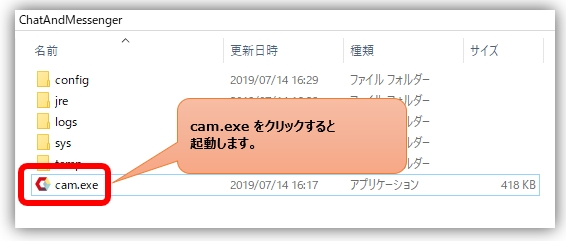
les fenêtres |

Mac |
Une fois démarré, Chat&Messenger et IP Messenger Le terminal en cours d'exécution est automatiquement reconnu et l'utilisateur est affiché dans la liste des utilisateurs.
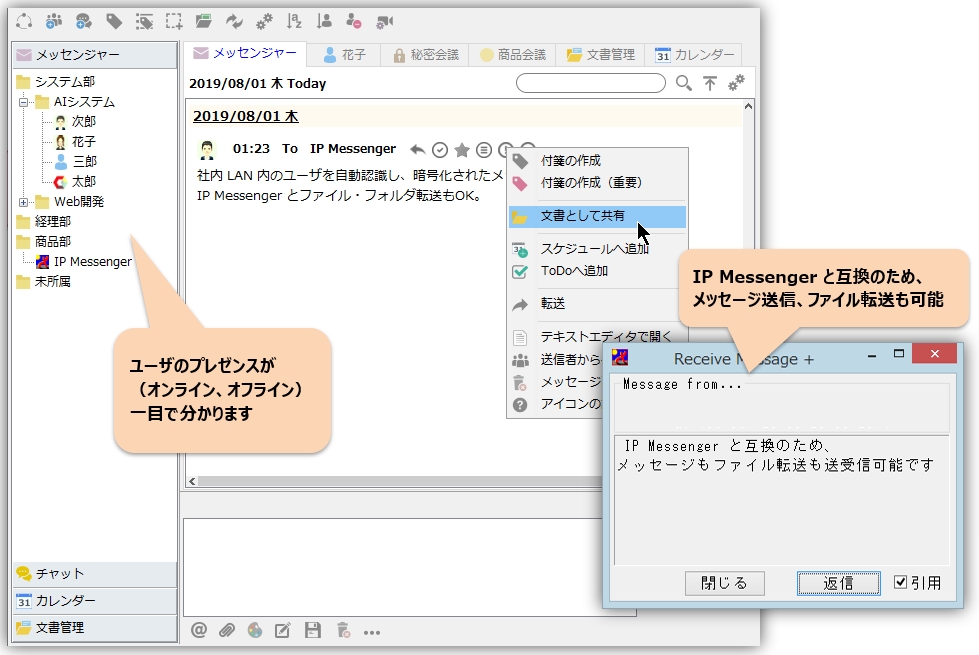
Définition du nom d'utilisateur et du nom de groupe
Dans « Préférences de l'application » ⇒ « Informations utilisateur », vous pouvez enregistrer des noms d'utilisateur et des noms de groupe, ainsi que des informations telles que des photos et des adresses e-mail.
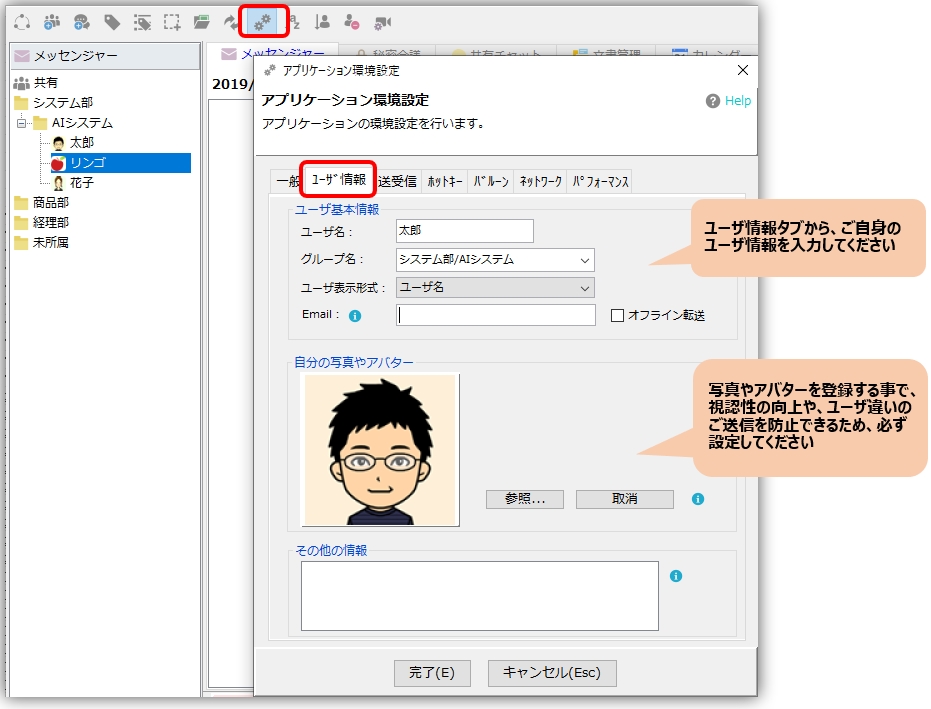
Lorsque vous affichez l'arborescence des groupes, la liste des utilisateurs Messenger s'affiche de manière hiérarchique. Si le nom du groupe inclut /, d'autres calques seront affichés.
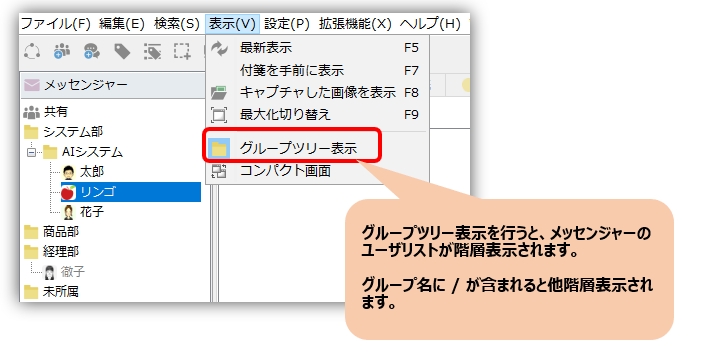
Pour modifier le format d'affichage des utilisateurs affichés, sélectionnez le format d'affichage souhaité dans le menu déroulant dans "Format d'affichage utilisateur" sous le menu "Paramètres" ⇒ "Paramètres de l'environnement de l'application" ⇒ "Informations utilisateur".
Définition de l'ordre d'affichage des utilisateurs
Pour modifier l'ordre d'affichage des utilisateurs, cliquez surParamètres de tri et paramètres de priorité"Veuillez vous référer au.
Démarrez l'application en même temps que le PC démarre
les fenêtres
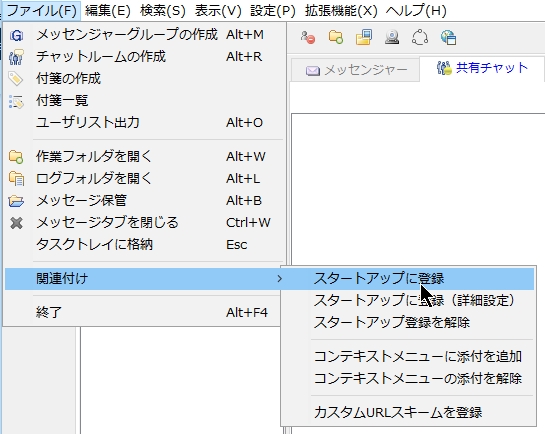 |
Si vous ne l'avez pas enregistré au démarrage lors de l'installation, sélectionnez le menu "Fichier" ⇒ "Enregistrer au démarrage". |
Mac
 |
Si vous cochez « Ouvrir à la connexion », vous pouvez démarrer l'application en même temps que votre PC démarre. |
Afficher l'icône dans la zone de notification
Sous Windows 7 et versions ultérieures, l'icône ne s'affiche plus par défaut dans la barre des tâches en raison des spécifications du système d'exploitation. Si vous souhaitez afficher l'icône de notification, veuillez vous référer à ce qui suit.
Activer/désactiver les extensions
Si vous n'utilisez pas beaucoup le chat, l'agenda ou les appels vocaux, décochez-les dans le menu « Fonctionnalités avancées ».
L'interface utilisateur intégrée à l'application sera plus simple.
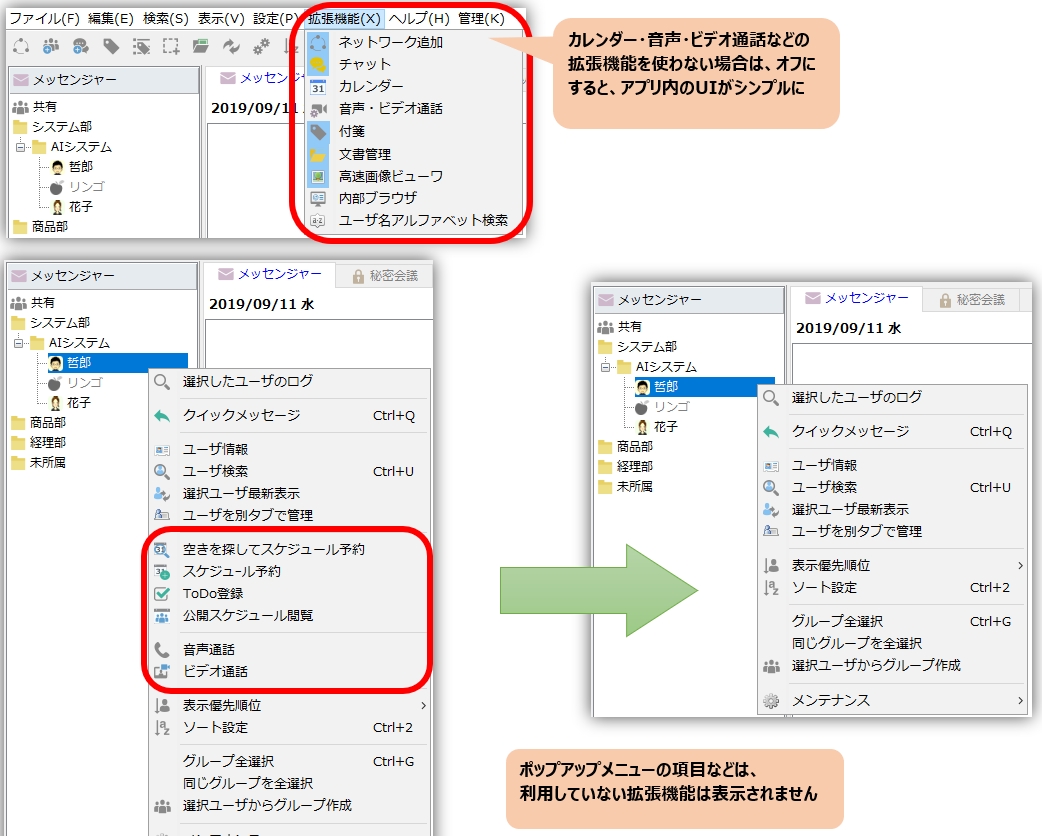
Les fonctionnalités Premium sont activées lorsque vous l’essayez pour la première fois.
Pour la première fois, j'installe Chat&Messenger, depuis un moment Édition Premium (fonctionnalités de la version payante) est disponible pour une utilisation à l’essai. La période d'essai prendra automatiquement fin si Chat&Messenger est utilisé pendant une certaine période.
processus de démarrage
Lorsque vous démarrez Chat&Messenger, le processus cam.exe est démarré en tant que processus de démarrage.
